| ■GSdxについて |
| Adapter |
---- |
| Renderer |
レンダラー (DirectXのバージョン、およびハードウェア/ソフトウェア) を選択します。 |
| Interlacing |
インタレース処理の方法を選択します。 |
| Original PS2 resolution |
[Native] のチェックボックスをオンにすると、実機の解像度で描画します。 |
| Or use Scaling |
選択した倍数の解像度で描画します。
設定を変更すると、以下のようにグラフィックが劇的に向上します。
※ 数値が大きいほど効果は高いですが、動作が重くなります。
  |
| Custom resolution |
3次元演算の内部解像度 (幅×高さ) を設定します。 |
| Enable Shade Boost |
シェイドブーストを有効にします。 |
| Textue filtering |
テクスチャフィルタの有効/無効を設定します。 |
| Allow 8-bit textures |
8bitテクスチャを有効にします。 |
| Enable HW Hacks |
ハードウェアハックを有効にします。 |
| Logarithmic Z |
Zバッファを対数で保持します (GSdx10では変更不可)。 |
| Alpha correction |
ガンマ補正を修正します (GSdx10では変更不可)。 |
| Edge anti-aliasing (AA1) |
ソフトウェアレンダリング時に簡易アンチエイリアスを有効にします。 |
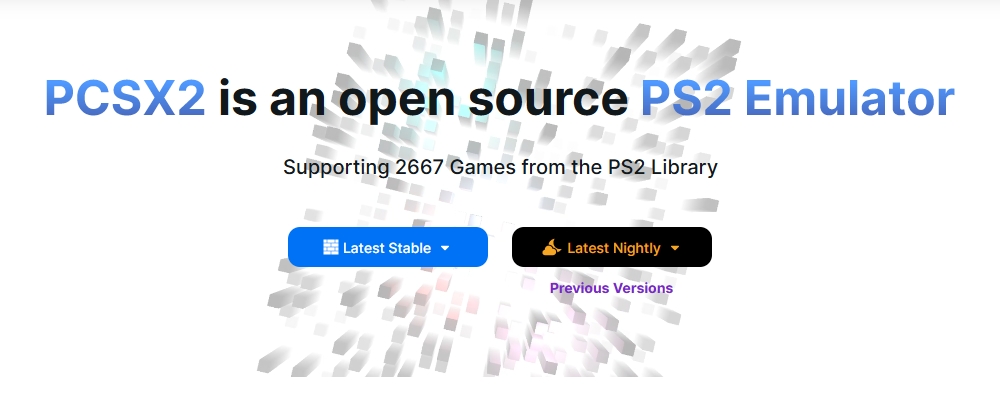

![[Download] をクリックします。](pcsx2/pcsx2_dl.jpg)
![[bios] フォルダの中にPS2のBIOS-ROM (scph-*****.bin) をコピーします。](pcsx2/pcsx2_file1.jpg)
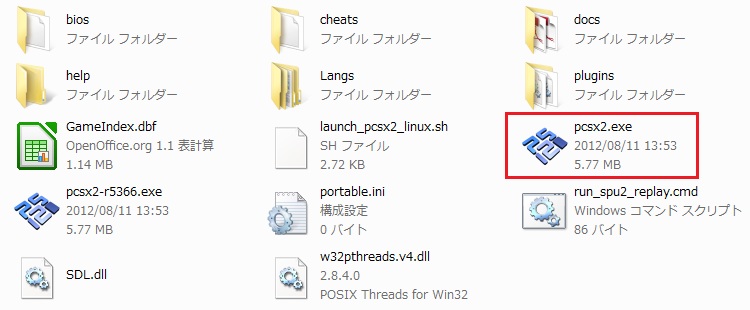
![[次へ] ボタンをクリックします。](pcsx2/pcsx2_startup-wizard_01.jpg)
![[次へ] ボタンをクリックします。](pcsx2/pcsx2_startup-wizard_02.jpg)
![[完了] ボタンをクリックします。](pcsx2/pcsx2_startup-wizard_03.jpg)

![[ISO] or [プラグイン] に変更します。](pcsx2/pcsx2_menu_cdvd_iso-plugin.jpg)
![[CDVD起動 (フル)] をクリックします。](pcsx2/pcsx2_boot-full.jpg)
![[ディスク無し] をクリックします。](pcsx2/pcsx2_format_01.jpg)
![[CDVD起動 (急速)] をクリックします。](pcsx2/pcsx2_format_02.jpg)
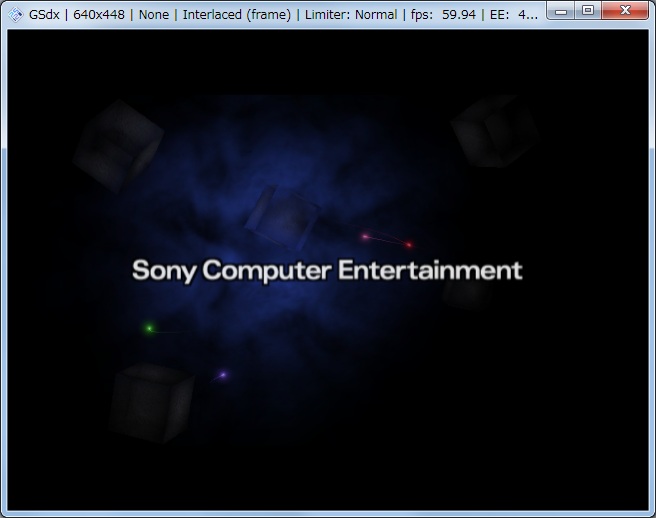
![[ブラウザ] を選択します。](pcsx2/pcsx2_bios_02.jpg)
![[はい] を選択します。](pcsx2/pcsx2_bios_03.jpg)
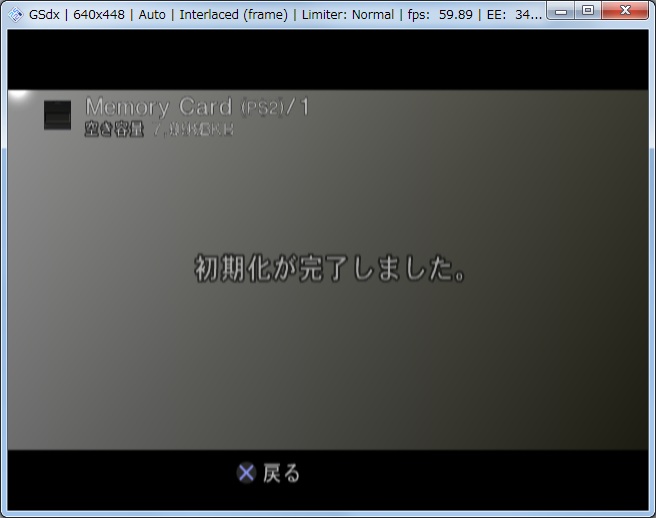
![[システム] メニューの一覧です。](pcsx2/pcsx2_menu_system.jpg)
![[CDVD] メニューの一覧です。](pcsx2/pcsx2_menu_cdvd.jpg)
![[設定] メニューの一覧です。](pcsx2/pcsx2_menu_config.jpg)
![[その他] メニューの一覧です。](pcsx2/pcsx2_menu_misc.jpg)
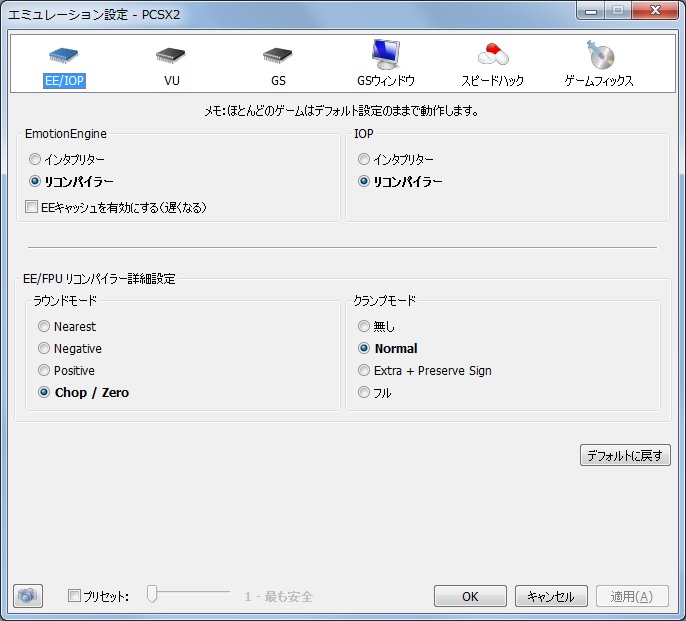
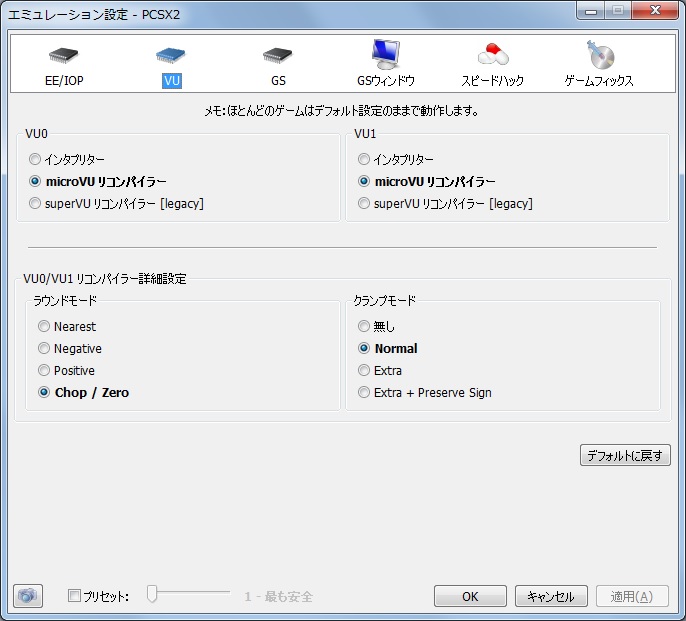
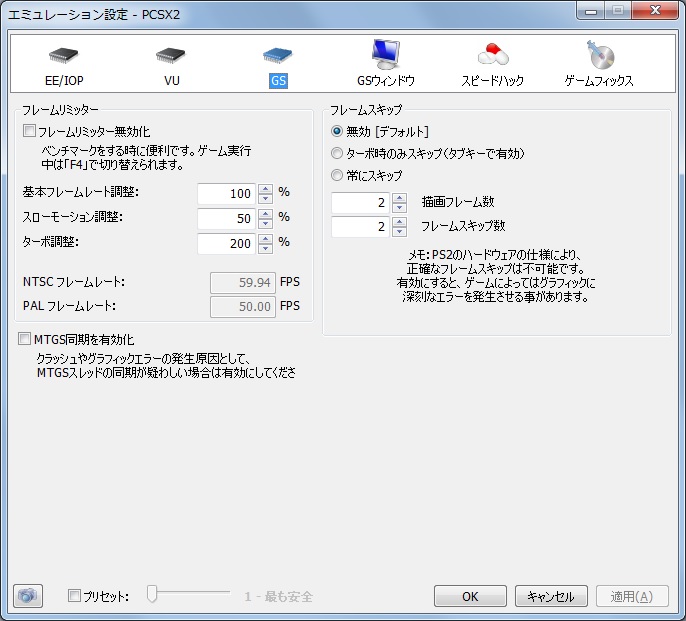
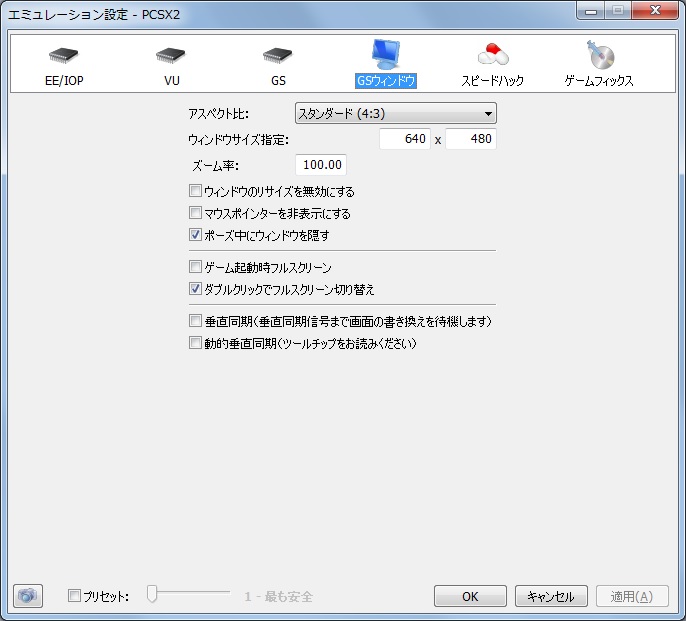
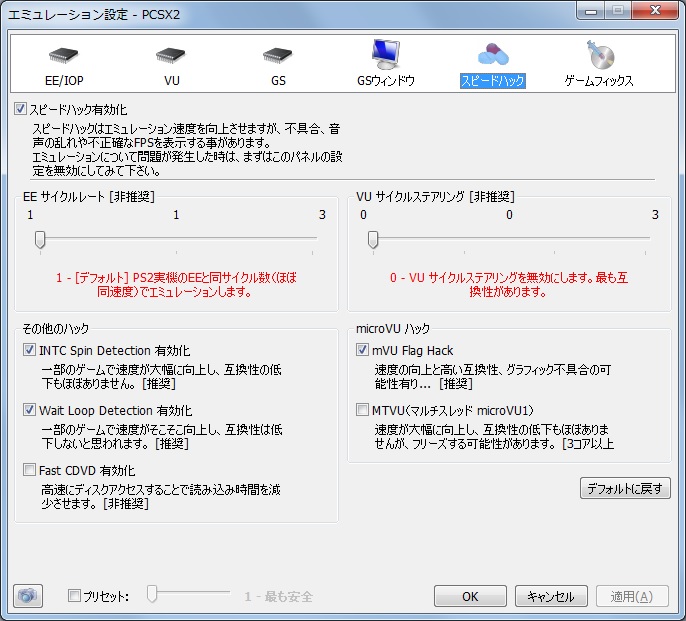
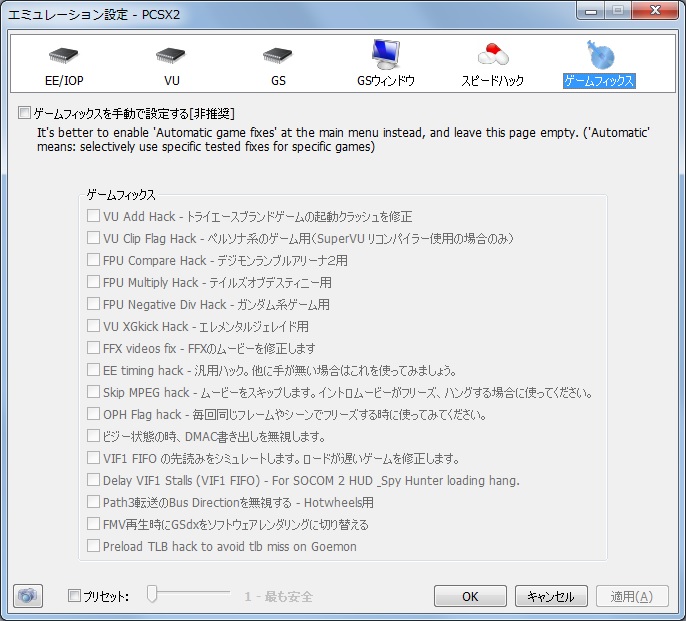
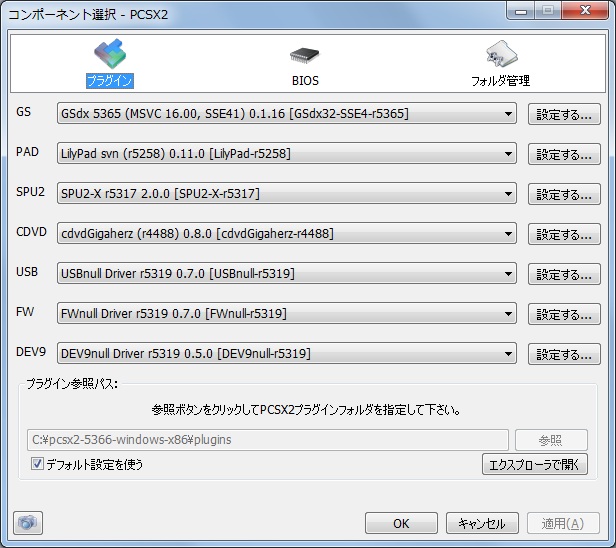
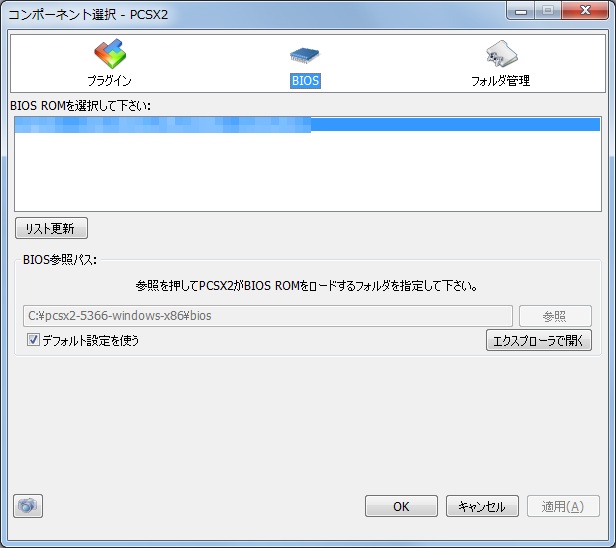
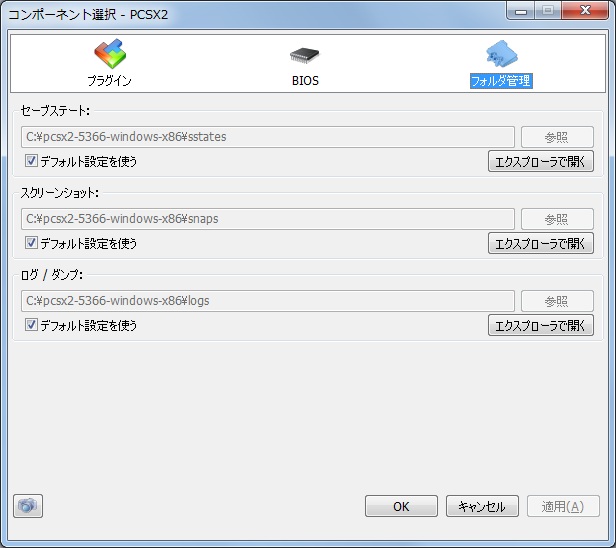
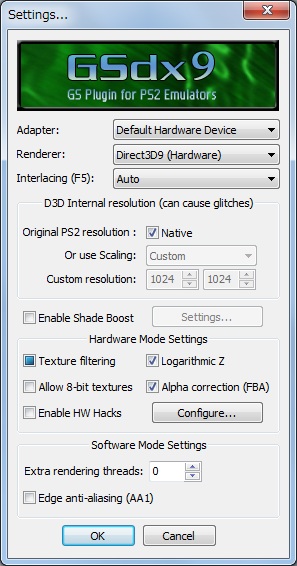
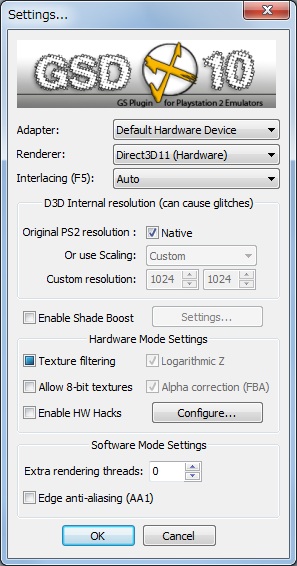


![[プラグイン設定] をクリックします。](pcsx2/pcsx2_pad-lilypad_01.jpg)
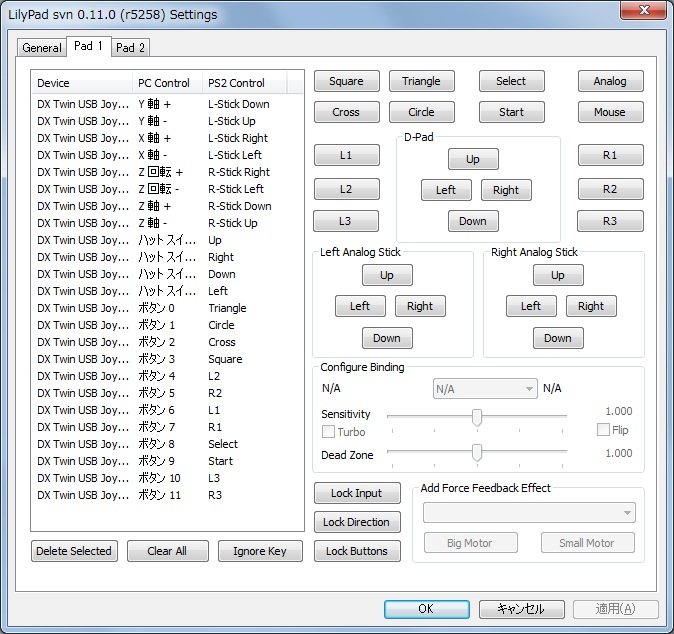
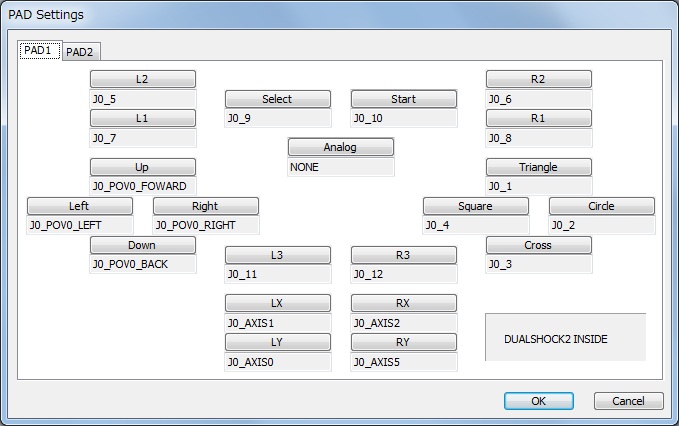
![[PCSX2捕捉] をクリックします。](pcsx2/pcsx2_pcsx2ct_01.jpg)
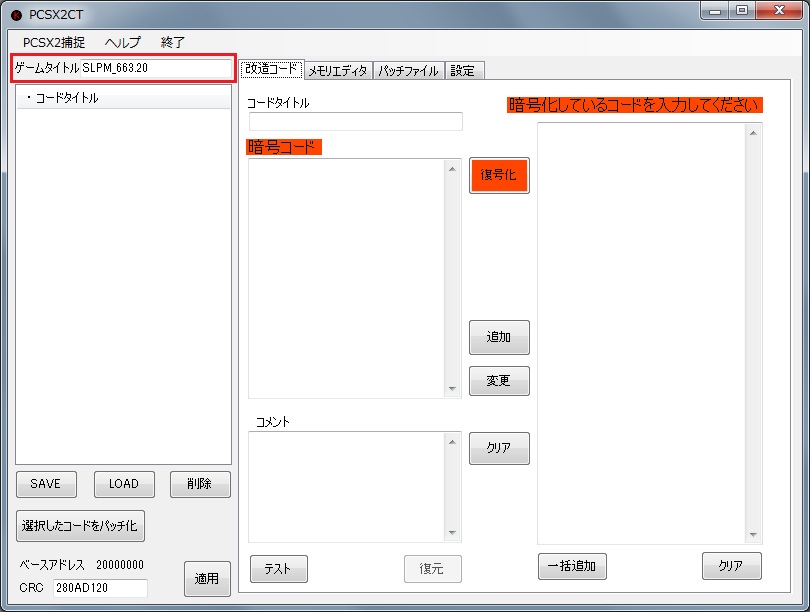
![[復号化] ボタンをクリックします。](pcsx2/pcsx2_pcsx2ct_03.jpg)
![[追加] ボタンをクリックします。](pcsx2/pcsx2_pcsx2ct_04.jpg)
![[適用] ボタンをクリックします。](pcsx2/pcsx2_pcsx2ct_05.jpg)